كيفية تثبيت iOS 7 Beta على iPhone مع وبدون UDID
منوعات / / February 11, 2022
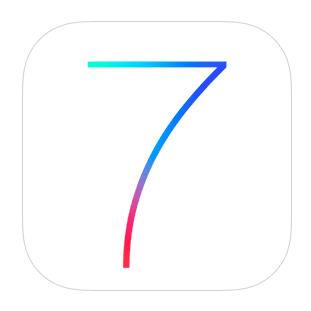
مع إصدار iOS 7 و
تغييرات جذرية وميزات جديدة رائعة تجلبها
، من المنطقي التفكير على الأقل في ترقية جهاز iOS الخاص بك إلى نظام التشغيل الجديد هذا. ومع ذلك ، نظرًا لأن Apple ستصدر نظام التشغيل iOS 7 رسميًا في غضون بضعة أشهر ، فإن الخيار الوحيد المتاح حاليًا لأولئك الذين يرغبون في الترقية هو تثبيت إصدار تجريبي من iOS 7.
إليك عملية خطوة بخطوة حول كيفية القيام بذلك.
ملاحظة مهمة: قبل أن نبدأ ، اعلم أن الإصدارات التجريبية من أي نوع (بما في ذلك iOS 7) لم تنته بأي وسيلة وعادة ما تأتي مع العديد من المشكلات. iOS 7 beta مخصص للمطورين ويعاني من العديد من الأخطاء ومشاكل توافق البرامج. لذا يرجى النظر في هذا قبل محاولة تثبيته ، والأكثر من ذلك إذا كنت ستفعل ذلك على جهازك الرئيسي / الوحيد. نحن لسنا مسؤولين عن أي ضرر أو فقدان للبيانات يحدث لجهاز iOS الخاص بك عن طريق التحديث إلى iOS betas.
طريقة 1
قم بالتحديث إلى iOS 7 بتسجيل رقم UDID الخاص بجهاز iPhone
الخطوة 1: للبدء ، ستحتاج أولاً إلى تسجيل رقم UDID الخاص بجهاز iPhone مع حساب مطور. نظرًا لأن هذا إصدار تجريبي من iOS ، لا يُسمح إلا لمطوري Apple المعتمدين بتشغيله على أجهزتهم.
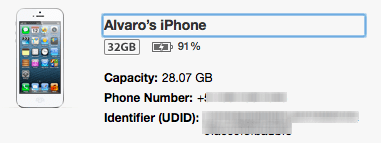

هناك عدة طرق لتسجيل UDID لجهاز iOS الخاص بك:
- يمكن لصديق يعمل كمطور لشركة Apple القيام بذلك نيابةً عنك.
- مواقع تسجيل UDID المجانية.
- موقع تسجيل مدفوع.
- إذا سبق لك أن اختبرت تطبيقًا لمطور ما وقمت بتزويده بـ UDID الخاص بجهازك.
في حالتي ، حاولت هذه خدمة التسجيل المدفوعة التي تسجل جهاز iPhone الخاص بك على الفور. إذا كنت تخشى المحتالين أو تريد شيئًا بسيطًا وموثوقًا به ، فأنا أوصي به.
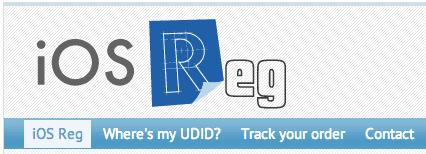
الخطوة 2: قم بتنزيل الإصدار التجريبي من iOS 7 من هذا الموقع. تأكد من أنه الإصدار الصحيح المطلوب بواسطة طراز جهاز iOS الخاص بك. انظر إلى الجزء الخلفي من جهاز iPhone الخاص بك للعثور عليه. في حالتي ، رقم طراز iPhone الخاص بي هو A1428 ، وهو رقم الطراز لجميع طرازات GSM.
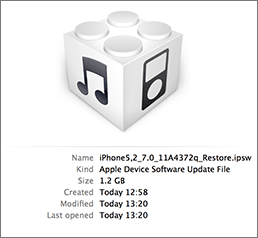
ملاحظة مهمة: قبل تثبيت iOS 7 ، تأكد من احتفظ بنسخة احتياطية من كل المحتوى المهم الخاص بك. هذا هو الى ابعد حد الأهمية.
الخطوه 3: مع تسجيل UDID الخاص بك وتنزيل iOS 7 ، افتح iTunes (تأكد من تثبيت أحدث إصدار) وقم بتوصيل جهاز iPhone الخاص بك. انتقل إلى ملف ملخص علامة التبويب ثم أثناء الضغط على بديل مفتاح على جهاز Mac الخاص بك (تحول على Windows) ، انقر فوق اعادة ضبط الايفون… زر.
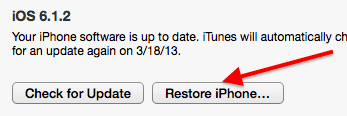
الخطوة الرابعة: حدد ملف تثبيت iOS 7 الذي قمت بتنزيله من قبل ، وتأكد من الخطوات التالية واسترخي أثناء تثبيت iOS 7.
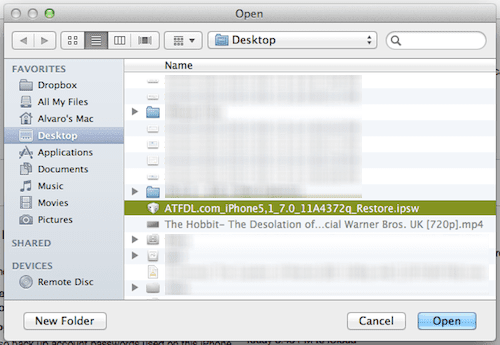
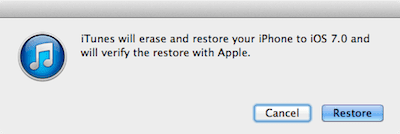
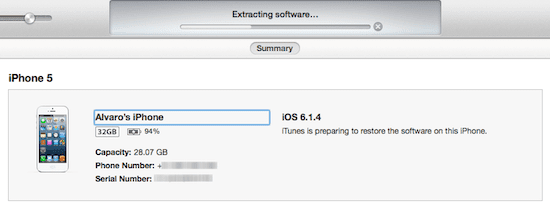
بمجرد الانتهاء من ذلك ، لا تتردد في إعداده كجهاز جديد أو استعادة الإعدادات والمعلومات من نسخة احتياطية.
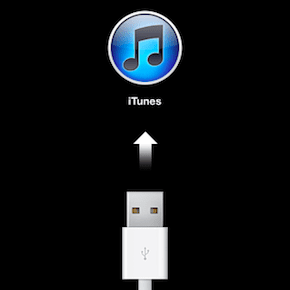
الطريقة الثانية
قم بالتحديث إلى iOS 7 دون تسجيل رقم UDID الخاص بجهاز iPhone
إذا كنت لا تريد الدفع أو لا ترغب فقط في إعطاء رقم UDID الخاص بجهاز iPhone لمطور غير معروف ، يمكنك تجربة طريقة الترقية المجانية هذه. في الإصدارات السابقة من iOS ، لم يكن من الممكن القيام بذلك ، ولكن يبدو الآن أنه يعمل.
لم أجرب هذا شخصيًا ، ولكن حتى إذا نجح ، فلا شيء يمنع Apple من حظره في المرة القادمة التي يتم فيها تحديث ملف iOS 7 beta ، ولهذا اخترت اتباع الطريقة الأولى أعلاه.
الخطوة الخامسة: أولاً ، قم بتنزيل iOS 7 beta تمامًا كما هو محدد في الخطوة 2 في الاعلى.
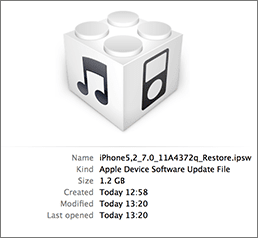
الخطوة السادسة: فتح اي تيونز وقم بتوصيل جهاز iPhone بجهاز الكمبيوتر الخاص بك. انتقل إلى ملف ملخص علامة التبويب وأثناء الضغط على بديل مفتاح على جهاز Mac الخاص بك (أو تحول على Windows) ، لهذه العملية ، انقر بدلاً من ذلك على ملف فحص التحديثات زر.
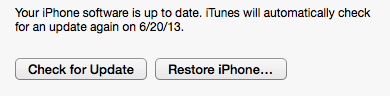
ملاحظة مهمة: إذا ضغطت لأي سبب من الأسباب اعادة ضبط الايفون…، ستضطر بعد ذلك إلى تسجيل UDID الخاص بك.
الخطوة السابعة: حدد ملف تثبيت iOS 7 الذي قمت بتنزيله مسبقًا ، وأكد الخطوات التالية وانتظر حتى يتم تثبيت iOS 7.
ها أنت ذا. التزم بالتعليمات ، وانتبه للملاحظة الموجودة في المقالات وسوف تقوم بتشغيل iOS 7 على جهاز iOS الخاص بك في أي وقت من الأوقات. يتمتع!
آخر تحديث في 03 فبراير 2022
قد تحتوي المقالة أعلاه على روابط تابعة تساعد في دعم Guiding Tech. ومع ذلك ، فإنه لا يؤثر على نزاهة التحرير لدينا. يظل المحتوى غير متحيز وأصيل.



